![]()
先看效果图。

打开桔子图片,用钢笔工具做一选区,删除。

将剥皮桔子图片打开,拖入文档中,适当缩放,摆好位置

打开半个桔子图片,用钢笔或套索做一个选区

复制粘贴到文档中,大小及位置如下,注意图层顺序

编辑>变换>变形,调节节点及手柄,效果如下
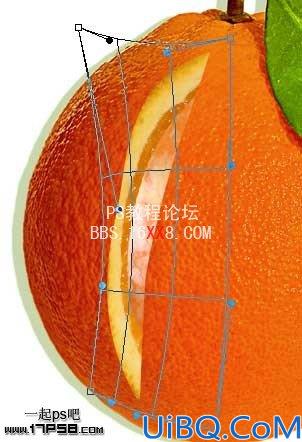
回车确定变形,添加蒙版,用黑色笔刷将桔子的果肉涂抹掉

打开鞋的图片,用矩形工具选出鞋带主体部分,拖入文档中,大小及位置如下

添加蒙版,用黑色笔刷涂抹,只保留鞋带。蓝框内的鞋带眼原来很暗,需要用减淡工具提亮一下。

选择图层1,用加深工具加暗鞋带眼的位置,使效果更具真实感

用魔棒工具去除苹果(图层1)的背景,底部建新层图层5,填充白色

为图层1添加图层样式。


效果如下

我们只希望桔子口出现阴影,有些地方不应该出现内阴影,比如叶子左侧,我们通过图层样式里的创建图层来解决。图层>图层样式>创建图层,选择内阴影层,添加蒙版,用笔刷删除其它阴影。

最后把苹果群组,放入水果篮子图片中,添加蒙版,去掉多余部分,最终效果如下









 加载中,请稍侯......
加载中,请稍侯......
精彩评论